แก้ปัญหาไอทีง่ายนิดเดียว : ไดรฟ์ C เต็ม ใน Windows 10
- chatstickforbrand

- 19 มิ.ย. 2566
- ยาว 1 นาที

แก้ปัญหาไอทีง่ายนิดเดียว : ไดรฟ์ C เต็ม ใน Windows 10
ในการใช้งานคอมพิวเตอร์นั้นเราก็มักจะมีการพบเจอกับปัญหาต่างๆ ให้ได้แก้ไขและอีกหนึ่งปัญหาที่คนในงาน Windows 10 จะพบเจอก็คือ พื้นที่ในไดรฟ์ C ขึ้นแสดงหลอดสีแดงนั่นเป็นสัญญาณบอกว่า พื้นที่ว่างนั้นเหลืออยู่น้อยและกำลังจะเต็ม โดยเราสามารถทำการแก้ไขได้ดังนี้
อันดับแรกเราต้องตรวจสอบขนาดพื้นที่เก็บข้อมูลของ Windows ก่อน สามารถแบ่งออกได้ดังนี้
Windows 10 32-bit
มีพื้นที่ในระบบปฏิบัติการที่ต้องการ = 15 GB
Windows 10 64-bit
มีพื้นที่ในระบบปฏิบัติการที่ต้องการ = 20 GB
ในการดูขนาดพื้นที่ให้เข้าไปที่ This PC แล้วเช็กขนาดที่ ไดรฟ์ c หรือจะเข้าไปดูว่าส่วนไหนมีการใช้พื้นที่จัดเก็บข้อมูลเยอะที่สุดก็สามารถคลิกขวาที่ปุ่ม Start > Setting > System แล้วกดที่ Storage จากนั้นจะมีการแสดงพื้นที่จัดเก็บต่างขึ้นมา และหากต้องการให้แสดงทั้งหมดก็ให้กดที่ Show more categories ต่อมาก็ให้ดูมาว่าอันไหนมีการใช้พื้นที่จัดเก็บข้อมูลมากเกินปกติก็เช่นหากใน App & Features ใช้พื้นที่เยอะสามารถเข้าไป กด Uninstall เพื่อทำการลบโปรแกรมหรือแอปที่ไม่ได้ใช้งานได้เลย
-----------------------------------------------------------------------------------
สนใจบริการดูแลการตลาดออนไลน์ | ทำการตลาดออนไลน์ | ทำกราฟฟิคครบวงจร | สามารถติดต่อเราได้ตลอด | รับสร้างแบรนด์ | รับทำการตลาดออนไลน์ | รับทำแผนการตลาดออนไลน์ | รับสร้างแบรนด์ | รับดูแล Facebook แฟนเพจ | รับดูแล LINE OA สามารถติดต่อเราได้ตลอด 24 ชั่วโมง
รายละเอียดบริการดูแลการตลาดออนไลน์
ตัวอย่าง ผลงานแบรนด์ต่างๆ ที่เราดูแลการตลาดออนไลน์ให้
------------------------------------------------------------------------------------
💙ปรึกษาทีมงานของเรา💙
📱Tel : 0840104252 📱0947805680
📨 Inbox : http://m.me/ChatStick.TH
┏━━━━━━━━━┓
📲 LINE: @chatstick
┗━━━━━━━━━┛
หรือคลิ๊ก https://goo.gl/KuzCpM
🎉รายละเอียดที่ http://www.chatstickmarket.com/langran
🎉ชมผลงานเราได้ที่ https://www.chatstickmarket.com/portfolio













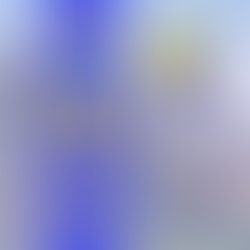



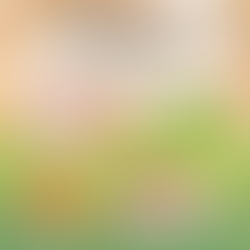

















ความคิดเห็น